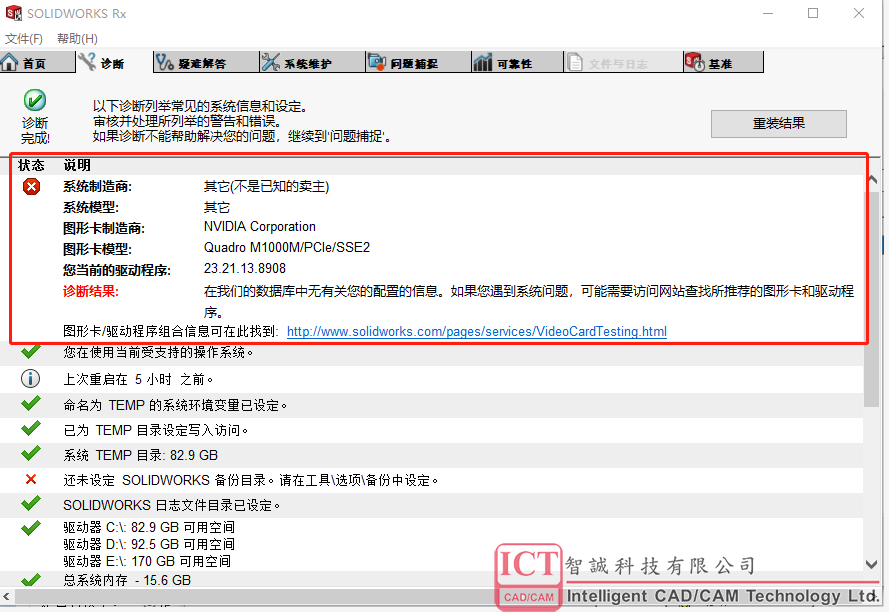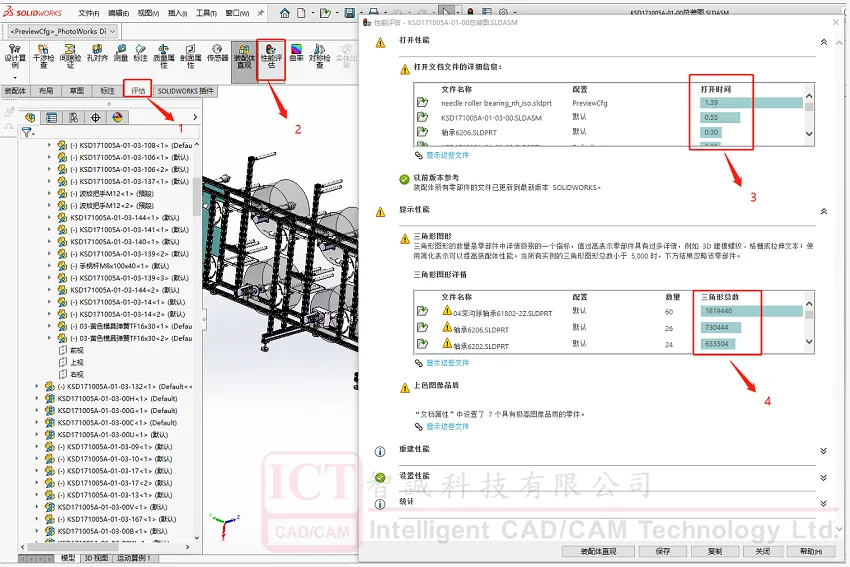SOLIDWORKS大型装配体优化-3.软件操作篇
日期:2024-07-04 发布者: 小编 浏览次数:次
在之前的两篇中,我们调整好了电脑系统选项和SOLIDWORKS软件选项的设定,下面我们就来看一下,如何通过一些良好的软件操作习惯进一步的提升大型装配体设计时的运行速度.
1.优化装配体约束和柔性子装备。
约束方式对大型和小型装配体速度有着显著的影响。我们的测试模型有大量的顶层装配体约束和柔性子装配体。SolidWorks打开装配体的时候,需要计算所有的顶层约束以及柔性子装配体本身的顶层约束。所以创建子装配体从而减少顶层约束,以及关闭柔性子装配体对提高性能有明显的帮助。(视文件而定)
2.关闭RealView、上色模式
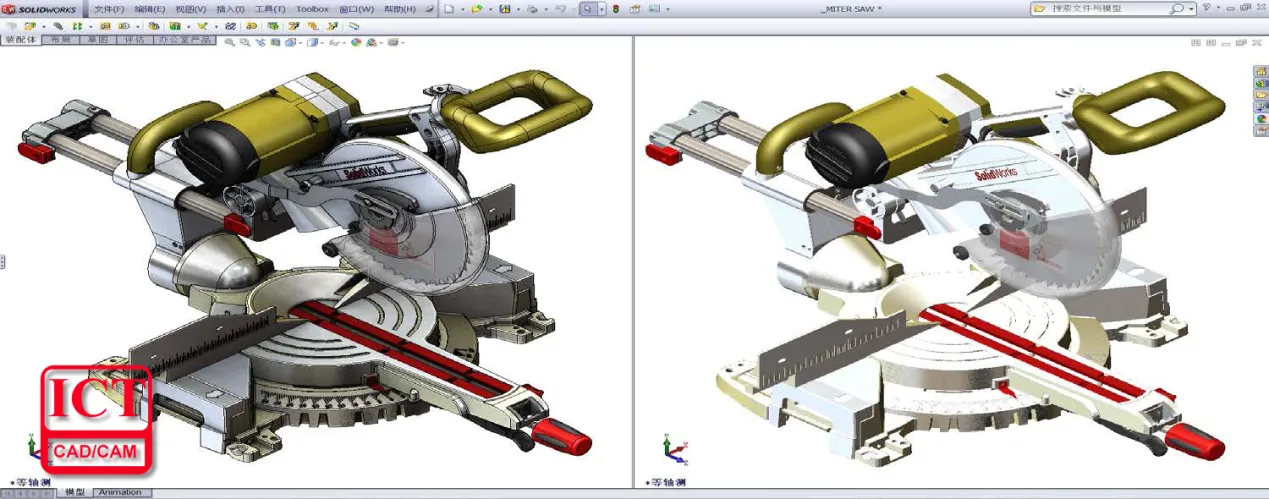
3.运用SpeedPack、孤立
SolidWorks的大装配性能有了非常大的提高。 全新的性能增强功能:Speed-Pak可以让用户对机器资源的使用更具策略性,在不牺牲图形细节的情况下处理复杂的子装配体,在Speed-Pak的操作界面选择您需要的面和零部件,其它部分做最轻量化处理
Speed-Pak的另一大好处是:您可以同其他的 SolidWorks 用户分享 Speed-Pak装配体,但不必发送所有相关的零部件文件。这是因为所有相关的图形信息都储存在装配体内,这就是高效协作。
4.轻化装配体
打开装配体时,通过选择轻化装配体选项,只载入必要的模型数据,有效的提高了审阅速度。
在SOLIDWORKS装配体中,零部件有多种状态,分别是:还原、轻化、压缩、隐藏。不同状态的零部件占用不同的系统资源。零部件的各种状态定义如下:
还原状态:零部件的模型信息完全装入内存;
轻化状态:零部件的模型信息部分装入内存,只在需要时才装入内存并参与运算;
压缩状态:零部件的模型信息暂时从内存中清除,零件功能不再可用也不参与运算;
隐藏状态:零部件的模型信息完全装入内存,但是零部件不可见
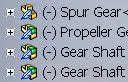
5.快速查看/选择性打开
通过最快的方法来查看装配体 ,在打开文件时只载入你需要的零件:“不载入隐藏零件” ,并且能够保留配合,装配体可以移动 。
6.减少、简化模型特征,运用贴图代替特征

通过贴图,有效的降低了软件重建模型的速度,降低特征数量能够减少软件数据计算量。
7.圆角最后添加,甚至可运用filletxpert整合
8.减少使用高级建模特征,如放样、扭曲、扫描、组合

软件对于高级特征会付出更多的资源
9.减少大规模复杂整列,运用几何体阵列

10.优化建模方式:基准统一、先主后次、先外后内、先整后细
11.Utilities进行简化模型,去除装饰圆角、倒角、部分孔等等
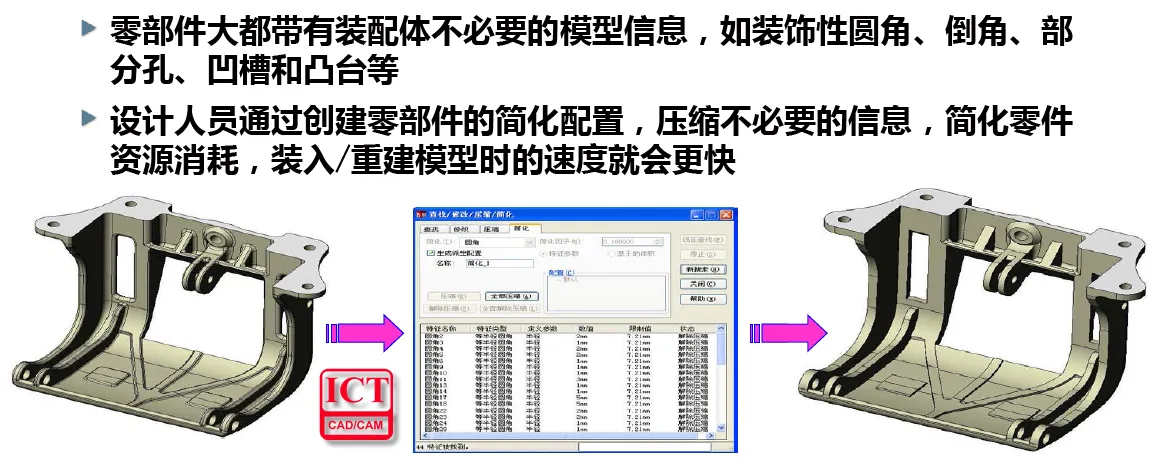
12.刚性的子装配体,验证机构运动时再设置为柔性
灵活的调整子装配体的刚柔性,柔性装配体会占用更多的系统资源。
13.使用装配体配置

通过设置多种配置,每种配置包含一部分机构,在需要的时候进行切换。
14.分离的工程图、快速浏览、轻化工程图
分离的工程图:能够单独发送给其他人查看,无需连同零件并且只载入部分零件数据
快速浏览:在打开工程图之前快速预览
轻化工程图:在内存中载入部分模型数据
15.多利用关系配合,少用限制配合,选取统一基准面配合 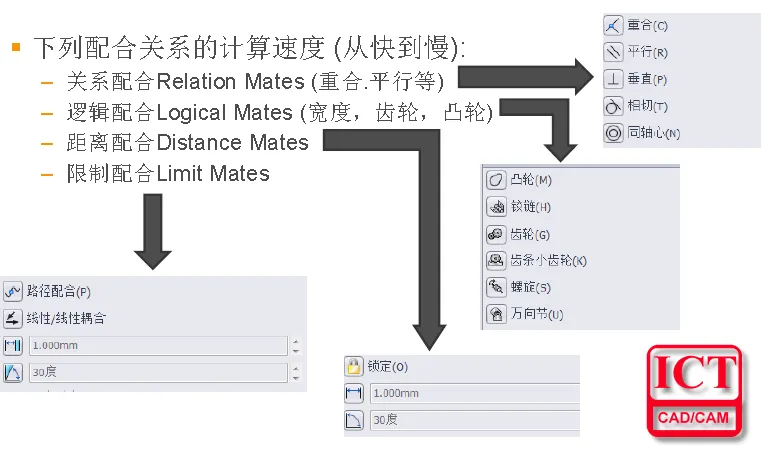
16.暂时阻止外部参考生成
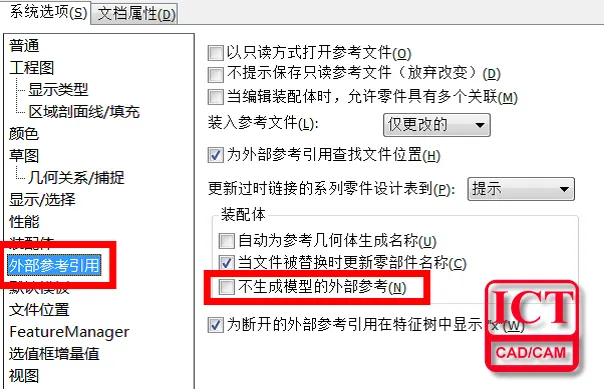
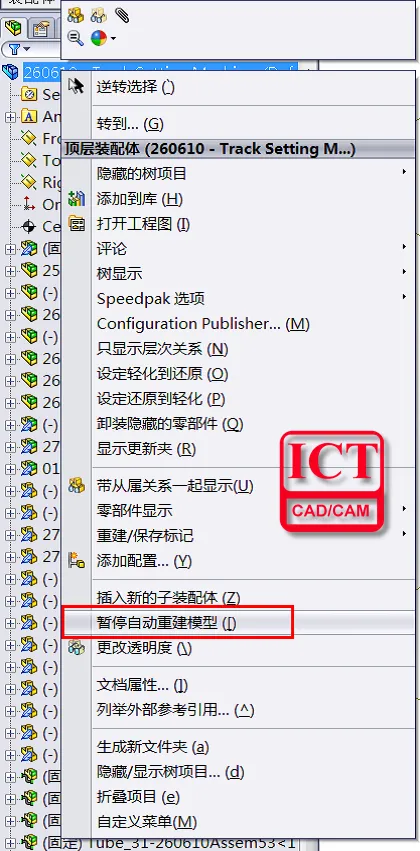
21.完全定义草图
完全定义草图是solidworks建议的操作方式,也是规范的操作方式,这一习惯不单单能够便于之后的参数化修改,也便于提升运行速度
22.解决所有警告和错误
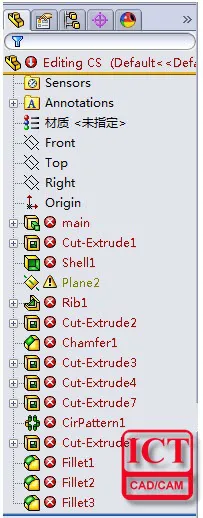
错误和警告均会影响零件重建时间。
23.冻结栏
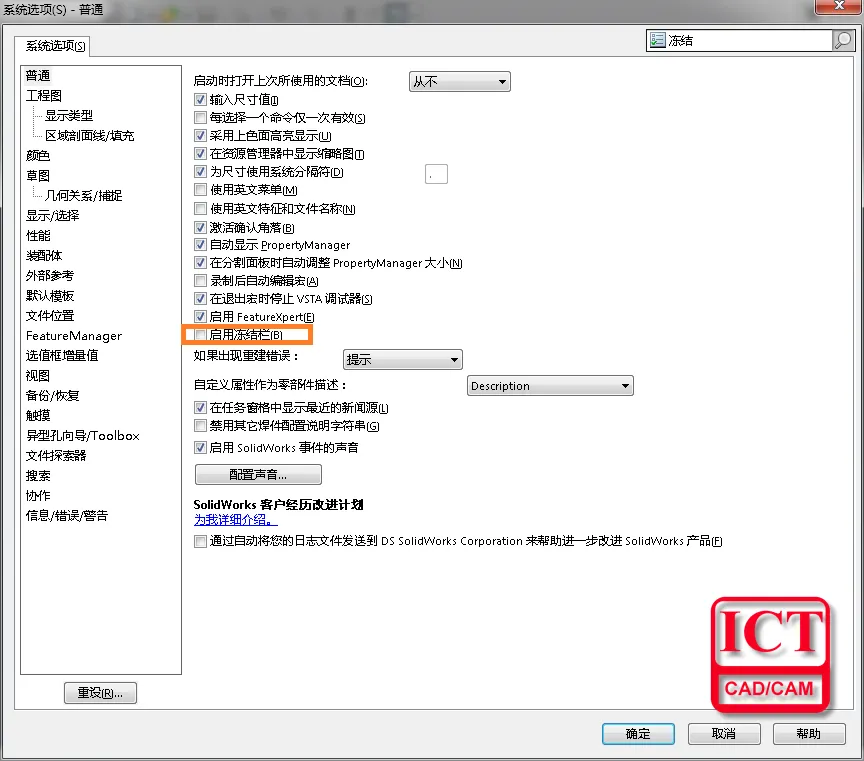
冻结栏中的特征不参与重建,重建时间缩短
24.用上色不带边线显示模式
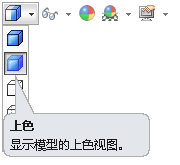
26.运用特征驱动阵列
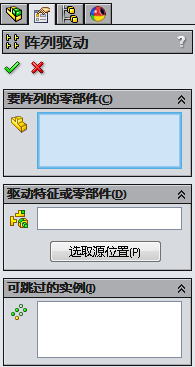
在装配体阵列中,可以使用特征驱动阵列,比起使用线性阵列或者圆周阵列等其他阵列更节省系统资源。
27.装配体特征传播到零件
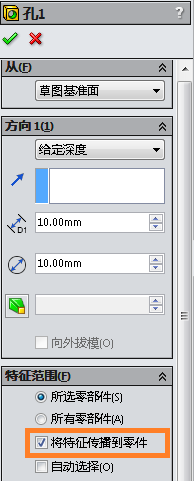
在装配体中直接打孔,该孔是在总装配体的设计树中存在的特征,我们需要把该特征传播进对应的零件中去。
获取正版软件免费试用资格,有任何疑问拨咨询热线:400-886-6353或 联系在线客服
未解决你的问题?请到「问答社区」反馈你遇到的问题,专业工程师为您解答!